大家在Windows11系統的儲存設定中都能找到儲存感知功能,且使用者在開啟儲存感知功能後,也可為電腦有效解決磁碟空間張力問題。下面小編就為大家帶來了Windows11開啟儲存感知技巧分享,一起來看看吧。
Windows11怎麼解決儲存空間張力問題?Windows11開啟儲存感知技巧分享

## 1.點選桌面開始選單,開啟設定面板
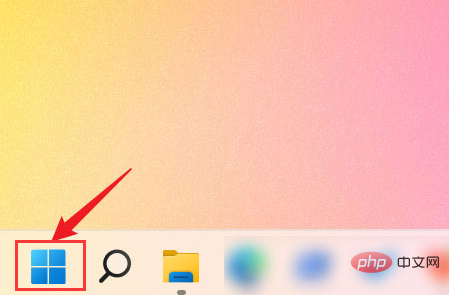
# 2.點選左側的系統按鈕
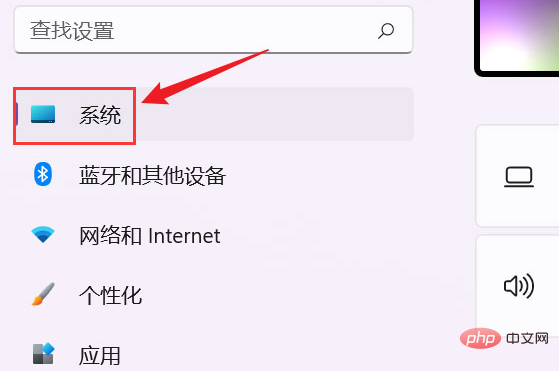
# 3.在系統欄位中找到並點選儲存選項
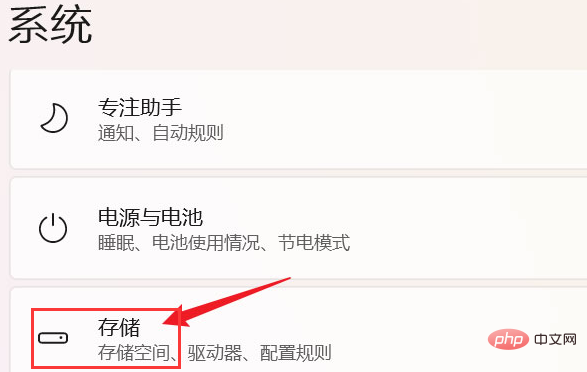
# 4.找到儲存管理選單中的儲存感知欄目,右側將開關滑動至開啟即可
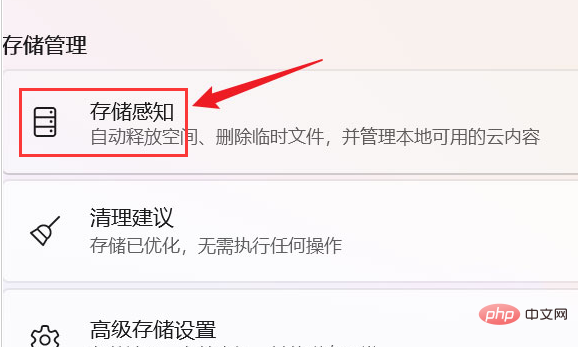
# 以上則為Windows11開啟儲存感知技巧分享
以上是Windows11怎麼解決儲存空間緊張問題? Windows11開啟儲存感知技巧分享的詳細內容。更多資訊請關注PHP中文網其他相關文章!




